
Table des matières:
- Auteur John Day [email protected].
- Public 2024-01-30 09:08.
- Dernière modifié 2025-01-23 14:46.
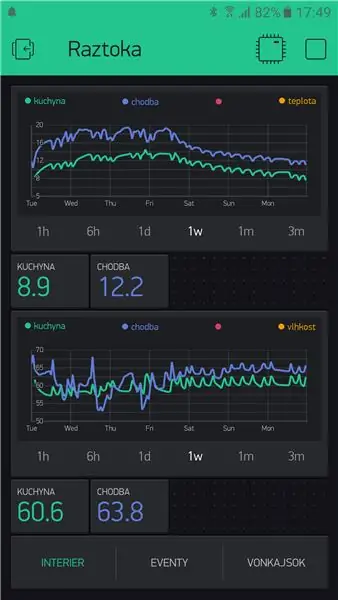

Je cherchais un moyen pas cher et facile de surveiller la température et l'humidité de mon chalet qui fonctionnera aussi bien sur batterie que sur prise de courant. J'avais besoin de surveiller la température à distance, mais je voulais également une possibilité de contrôle visuel local de la température.
J'utilise Wemos D1 mini compatible Arduino avec DHT22, DHT21 et wemos mini OLED shield. J'ai des capteurs alimentés par prise de courant (par chargeur USB) et des capteurs alimentés par batterie. J'utilise blynk comme service cloud pour la représentation des données.
Liste du matériel:
wemos D1 mini (aliexpres)
Wemos mini OLED shield (aliexpres)
Capteur de température/humidité DHT21 (aliexpres)
Capteur de température/humidité DHT22 (aliexpres)
quelques câbles courts et outils et matériaux de soudure.
Étape 1: soudure des broches

Vous recevrez la carte et les boucliers Wemos sans broches soudées car vous recevrez dans le package 3 options différentes:
- Homme seulement
- Femme seulement
- Homme à femme
J'ai choisi de mettre des broches femelles sur la carte principale et toutes les autres cartes utilisent des broches mâles à femelles. Il vous permet d'empiler d'autres boucliers si vous le souhaitez (comme le bouclier de relais)
Lorsque vous soudez des broches, assurez-vous de mettre les broches mâles sur la planche à pain afin qu'elles soient droites.
J'utilise des broches mâle à femelle même pour le blindage OLED. Les broches femelles lui assurent une protection mécanique partielle.
Vous pouvez utiliser directement le blindage wemos D1 mini DHT pro avec ce tutoriel, mais j'ai utilisé un capteur sur des câbles courts pour ne pas influencer la mesure par la chaleur de la carte ou de l'écran wemos.
Pour les capteurs alimentés par batterie, j'ai directement soudé le support de batterie et le capteur de température DHT à la mini-carte wemos D1.
Étape 2: Configurer Blynk
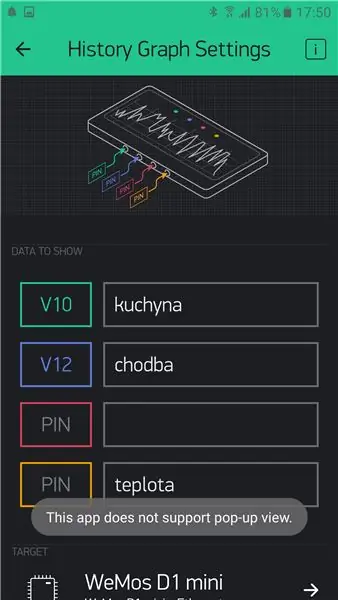
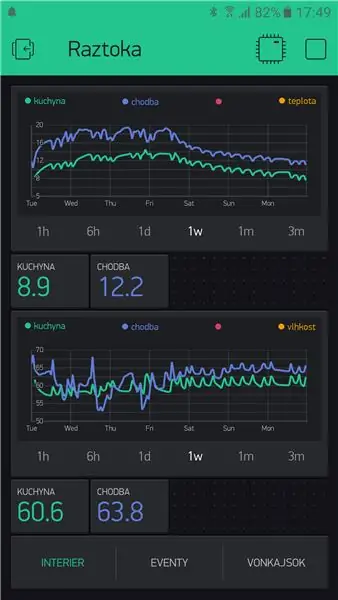
Installez blynk sur votre téléphone et créez-y un nouveau projet avec 2 appareils. Pour chaque appareil, vous recevrez des codes d'accès individuels. J'utilise une authentification d'appareil pour tous les appareils intérieurs et une pour tous les appareils extérieurs. Vous devrez mettre ces codes d'accès dans l'arduino à l'étape suivante.
Blynk vous permet d'utiliser des broches virtuelles pour échanger des valeurs entre votre appareil et le cloud. Vous pouvez utiliser la broche virtuelle 1 pour la mesure de la température de votre premier capteur intérieur et la broche 3 pour la mesure de la température de votre deuxième capteur intérieur. Broche virtuelle 2 pour la mesure d'humidité de votre premier capteur intérieur et broche 4 pour la mesure d'humidité de votre deuxième capteur intérieur. Il est important d'utiliser uniquement un identifiant de broche virtuel unique pour chaque appareil.
Vous pouvez tester différentes options pour représenter vos mesures en blynk, j'utilise un graphique historique et une icône de petite valeur.
Pour les capteurs extérieurs, vous pouvez utiliser un code d'authentification séparé et une approche similaire.
Étape 3: Empilez et configurez les mini-cartes Wemos D1



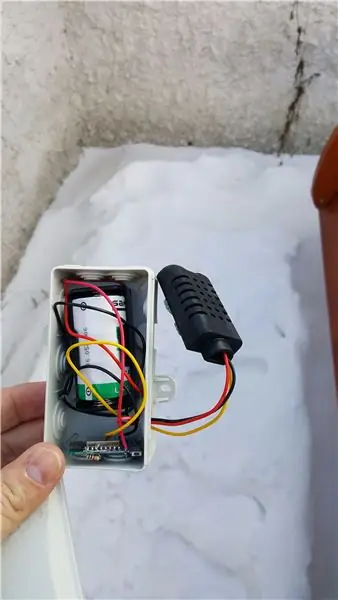
Lorsque les broches sont soudées, vous pouvez empiler la carte et les blindages ensemble et configurer la carte par Arduino IDE.
Pour la mini-carte Wemos D1, vous aurez également besoin de pilotes USB vers série que vous pouvez trouver sur leur page Web.
Pour un affichage simple de la température et de l'humidité sur l'écran OLED, vous pouvez mettre un exemple de programme de base blynk qui est attaché à cette étape. C'est bien commenté pour que vous puissiez éditer en fonction de votre connexion. Gardez à l'esprit que la broche wemos D1 n'est pas IO1 et ainsi de suite. Voici les valeurs IO de ses broches. Vous pouvez également les trouver sur le site wemos.
Pour le capteur DHT22, vous devez souder une résistance de 10 kOhm entre les broches 1 et 2. (lien comment le connecter). Le DHT22 peut être connecté sans résistance supplémentaire (rouge sur +3.3V, noir sur masse, jaune sur entrée numérique de l'ESP8266, si c'est D2 que son IO4 en code arduino).
Les capteurs extérieurs alimentés par batterie ont une capacité de veille profonde. J'utilise des batteries au lithium-chlorure de thionyle (Li-SOCl2) directement connectées à la terre de la carte et aux ports 3,3 V. Leurs tensions sont conformes aux spécifications ESP8266 et en les connectant directement, j'économise de l'énergie qui serait autrement consommée par des conversions d'alimentation supplémentaires. Vous pouvez rechercher une batterie principale SAFT 3, 6V pour trouver un fournisseur, j'ai acheté auprès d'un revendeur tchèque (lien)
Utilisez la configuration blync-battery-example qui est bien commentée et que vous pourrez ajuster selon vos besoins.
J'ai joint une calculatrice simplifiée Excel qui a fonctionné correctement si une connexion Wi-Fi et Internet est disponible. si le wifi ou Internet est en panne, cela peut prendre jusqu'à 35 secondes pour que votre appareil se mette en veille prolongée et cela affecte la durée de vie de la batterie.
Vous devriez maintenant obtenir vos lectures de données sur l'écran OLED et sur l'application blynk pour téléphone portable.
REMARQUE: utilisez la bibliothèque Blynk version 0.4.10 si vous obtenez l'erreur "version.h"
Conseillé:
Surveillance de la température et de l'humidité à l'aide de NODE MCU ET BLYNK : 5 étapes

Surveillance de la température et de l'humidité à l'aide de NODE MCU ET BLYNK : Salut les gars Dans cette instruction, apprenons comment obtenir la température et l'humidité de l'atmosphère à l'aide du capteur de température et d'humidité DHT11 à l'aide de l'application Node MCU et BLYNK
Surveillance de la température et de l'humidité de la pièce avec l'ESP32 et AskSensors Cloud : 6 étapes

Surveillance de la température et de l'humidité de la pièce avec ESP32 et AskSensors Cloud : Dans ce tutoriel, vous apprendrez à surveiller la température et l'humidité de votre pièce ou de votre bureau à l'aide du DHT11 et de l'ESP32 connectés au cloud. Nos mises à jour de tutoriels peuvent être trouvées ici.DHT11 Spécifications : Le capteur DHT11 est capable de mesurer la température
Surveillance de la température et de l'humidité DHT à l'aide de l'ESP8266 et de la plate-forme IoT AskSensors : 8 étapes

Surveillance de la température et de l'humidité DHT à l'aide de l'ESP8266 et de la plate-forme IoT AskSensors : dans un précédent instructable, j'ai présenté un guide étape par étape pour démarrer avec le nodeMCU ESP8266 et la plate-forme IoT AskSensors. Dans ce tutoriel, je connecte un capteur DHT11 au nœud MCU. Le DHT11 est un capteur de température et d'humidit
Surveillance de la température et de l'humidité à l'aide de l'ESP-01 et du DHT et du nuage AskSensors : 8 étapes

Surveillance de la température et de l'humidité à l'aide de l'ESP-01 et du DHT et du nuage AskSensors : dans cette instruction, nous allons apprendre à surveiller la température et les mesures d'humidité à l'aide de la carte IOT-MCU/ESP-01-DHT11 et de la plate-forme AskSensors IoT .Je choisis le module IOT-MCU ESP-01-DHT11 pour cette application car il
ESP8266 Surveillance de la température Nodemcu à l'aide de DHT11 sur un serveur Web local - Obtenez la température et l'humidité de la pièce sur votre navigateur : 6 étapes

ESP8266 Surveillance de la température Nodemcu à l'aide de DHT11 sur un serveur Web local | Obtenez la température et l'humidité de la pièce sur votre navigateur : Salut les gars, aujourd'hui, nous allons faire une analyse de l'humidité et de l'humidité; système de surveillance de la température utilisant ESP 8266 NODEMCU & Capteur de température DHT11. La température et l'humidité seront obtenues à partir du capteur DHT11 et de l'amp; il peut être vu sur un navigateur quelle page Web sera gérée
